Создание нового заказа на альбом
Оглавление
Что это такое?.. 1
Создание нового заказа на альбом.. 1
Выбор имени альбома и его типа
Выбор фотографий.. 1
Исходный эскиз страниц. 2
Выбор фона. 3
Элементы управления. 3
Главное меню.. 3
Интерфейс программы Grafit. 4
Общие кнопки.. 4
Кнопки управления изображениями.. 4
Настройка рабочего пространства. 4
Переход между страницами.. 5
Поворот фотографий (90 градусов) 5
Заполнение, Обрезка и Совмещение фотографий.. 5
Редактирование у края страницы (Безопасная область) 6
Редактирование и размещение текста. 7
Специальные шрифты
Фоны... 7
Продвинутые опции фона. 7
Рамки.. 8
Маски.. 8
Эффекты... 8
Удаление эффекта «красных глаз». 8
Графические элементы... 10
Добавление и удаление страниц.. 10
Изменение порядка страниц.. 10
Продвинутый дизайн.. 10
Изменение масштаба изображения. 12
Пункты меню... 12
Меню Файл. 12
Меню Редактировать. 12
Меню Просмотр. 12
Меню Формат. 13
Меню Дизайн. 13
Меню Страницы.. 13
Меню изображения. 14
Меню Конфигурация. 14
Меню Печатать. 14
Меню Помощь. 14
Процедура заказа. 14
Повторный заказ альбома. 17
Процесс передачи заказа. 16
Изменение и удаление существующих альбомов.. 17
Советы... 18
Часто задаваемые вопросы... 18
Что это такое?
Программа Grafit предназначена для создания и печати персональных фотокниг в твердой или мягкой обложке и настенных или настольных фотокалендарей.
С помощью программы Grafit можно создавать альбомы с любыми фотографиями, добавлять текст, выбирать фоны для страниц, рамки, маски, графические элементы и эффекты. Можно без ограничений изменять размер и расположение фотографий и текста, чтобы заказчик получил альбом на свой вкус.
К оглавлению (вверх)
Создание нового заказа на альбом
Создание новой фотокниги или фотокалендаря выполняется с помощью Программы Grafit, которая позволяет создать простой альбом в четыре простых шага. Чтобы запустить программу, выберите 'Новый альбом' на первом экране, который появляется сразу после запуска программы Grafit. Для перехода от одного шага к другому, нажмите кнопку вверху экрана Программы. Чтобы вернуться к предыдущему шагу - нажмите кнопку . Если курсор остановить над кнопкой , появится подсказка к действию, которое следует выполнить на данном шаге.
Важное замечание:
Grafit помогает быстро создать простой альбом, благодаря автоматизации некоторых задач. Однако после завершения работы мастера на основном экране можно изменить любой параметр.
Шаги программы Grafit при создании альбома:
Выбор имени альбома и его типа:
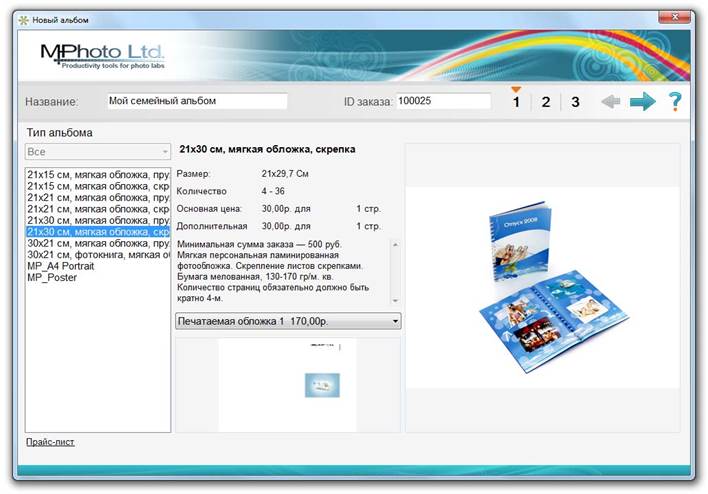
Введите имя альбома в поле «Имя альбома» вверху. Для выбора типа альбома сначала следует выбрать группу альбома, затем выбрать требуемый тип альбома в соответствующем поле. После выбора типа альбома в правой части экрана можно увидеть информацию об альбоме и цены на него. Кроме того, для данного типа альбома можно выбрать определенную обложку.
К оглавлению (вверх)
Выбор фотографий
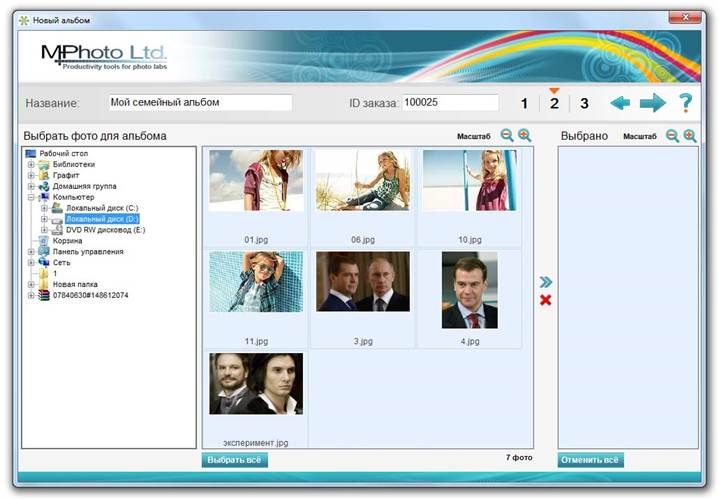
Чтобы выбрать фото для альбома, откройте соответствующую папку в левой части экрана, выберите фотографии в средней части экрана и нажмите кнопку , чтобы переместить их в область 'Выбранное' в правой части экрана. Несколько фотографий можно выбрать, удерживая клавишу Ctrl и нажимая на нужные фотографии левой кнопкой мыши, или удерживая клавишу Shift щелкнуть по первой фотографии и затем щелкнуть по последней фотографии. Чтобы выбрать все фотографии в папке нажмите кнопку ‘Выбрать все’. Если требуется выбрать фотографии из нескольких папок, то следует переместить требуемые фотографии из одной папки в область выбранных, а затем выбрать другую папку и повторить процесс перемещения; или добавить изображения позже при редактировании альбома.
Примечание:Кнопки «Изменения масштаба» позволяют увеличивать ( ) или уменьшать ( ) размер миниатюр изображений.
К оглавлению (вверх)
